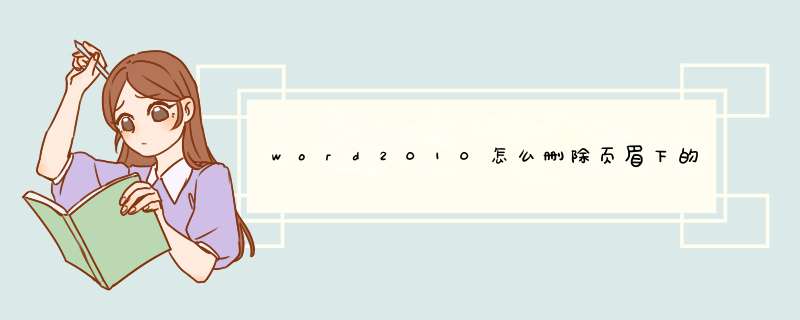
如果删除页眉下,就是本页内容开始处的横线,那么:
1先尝试将光标放在横线下第一个字符位置,然后按向左删除键(Break键)。如果变成类似=== 或---就说明删除了。
2如果上面的方法无法删除这条线,那说明这条线是框线,要删除它就要先选中这个框线所管辖的内容范围,然后“右键”=>"样式"=>"清除格式",就删除这两条线了。一般这种情况线条是成对儿出现的(两线形状多数也相同,少数情况下不同),只要找到对应的另一条,那么框线范围也就确定了,是两线之间的内容。
如果后面没有另外一条线,那只好尝试多选择些内容,再按照右键的方式尝试,只要某次尝试的选择范围包含框线的管辖范围,“清除格式” *** 作就会会将这条线删除。
3如果是这种情况:
下面的横线后无法放光标时:这时,只要将光标放在两条线中间处,按delete键,就可将两条线都删除。(这时用break键一定不好使了)。当然用“清除格式”方式也能处理。
最后提一点,如果编辑文档前确定完全不需要这样的线,那么在“自动更正选项”中进行设置,就会避免在编辑过程中出现这样的线条。(只能做到防范,不能用这个方法来去掉已经存在的线条)
“自动更正选项”位置不同版本的word位置不同,里面的设置版面也不固定。拿word2010为例:
"文件"=>"选项" =>"校对"=>"自动更正选项"=>"建入时自动套用格式"=>"键入时自动应用"=>"框线"
去掉“框线”前的 √,确定即可。
工具:Word2010
步骤:
打开Word2010,点击“插入”选项卡,再单击“页眉”按钮,选择第一个“空白”即可。
可以看到正文中有了页眉。
同时也可以看到,页眉是有了,但有两个段落,且有下划线。
需要按DEL或退格键删除一个段落。删除一个段落后如图。
再选定这个段落符号,并单击“开始”选项卡下的“边框”按钮侧边的小三角形,从d出选项中选择“无框线”。
可以看到页眉已经没有了下划线了。
第一方面,需要同时删除文字和横线的时候1、双击页眉进入页眉编辑选项
2、首先可以删除页眉中的文字。然后再点击开始,进入开始选项卡。
3、在开始选项卡右端,点击更改样式右方更改样式下的斜三角,如图所示。
4、在点开的样式菜单栏中,第一项为全部清除,点击即可删除页眉中的横线。
第二方面,保留文字,删除横线
1、同样的双击页眉进入页眉编辑选项
2、用鼠标选择页眉中的文字,之后再点击开始选项
3、在开始界面中找到如下图标,点击旁边的小三角
4、在d出的菜单中点击无框线即可删除页眉中的横线。
以上就是专题栏小编带来的word2010教程,更多教程请看“>具体 *** 作如下。
1、首先在word文档上顶部点击页眉进入到页眉编辑的状态;
2、然后找到样式再点击其它图标;
3、然后在页面我们找到清除格式点击清除所有格式;
4、最后就能成功的把页眉横线给删除了。
页眉的说法,有对传统书籍、文稿,以及现代电脑电子文本等多种文字文件载体的特定区域位置的描述。在现代电脑电子文档中,一般称每个页面的顶部区域为页眉。
欢迎分享,转载请注明来源:内存溢出

 微信扫一扫
微信扫一扫
 支付宝扫一扫
支付宝扫一扫
评论列表(0条)